|
|
-----在隔壁maxpda发了,这里也同步发一下------
0 |5 z9 t# I! z3 d5 D入手Centro快1年了,试了几款电子书阅读工具,最终敲定Plucker为唯一保留项。6 z2 b& Z! R2 F: _ u7 B) q
+ p6 L* t3 b8 N. z理由:
7 r- o0 |' B8 h9 ?! P1、虽已有年数,即点即译功能至今无人匹敌,看E文电子书不二选择;
3 b/ t) B _- ^" V4 M% ~2、可为每篇电子书自动记忆上次阅读地址,无论关机还是拔电池,都能准确记忆。——注意,不是靠书签完成,是自动为每部电子书记住。如果加上书签,则记忆功能更为强大。
% M6 Y [5 g/ ] U; s1 N3、在我的Centro上速度快,运行稳定。打开<5M的文件,基本不会觉得慢,相比系统自带的不知快多少倍。偶尔也重启,不过那是非常非常稀罕的。刚开始用时偶尔重启,最近已经很少很少了。(好像Centro有这个毛病,熟了以后就不欺负你了。硬起后变陌生,过一段时间又好了)
5 M) D( q8 b, B) J4、。待你来补充!( m. d: ^) b4 l4 j' r& t. c
) B4 e- [8 v: w! m# d; \4 Z人无完人,Plucker也有一个明显的缺点——那就是需要转换为它自带的PDB格式电子书。之前有不少大侠传授Plucker Desktop和Sunrisexp转换为PDB电子书的秘籍,令吾等后辈受益匪浅。虽然以上几点让我对Plucker钟爱有加,欲罢不能,但是转换始终还是一个很让人头疼的事情。Plucker Desktop和Sunrisexp都同为转换利器,但是对比了一下,最后还是留下Plucker Desktop,主要是转换速度更快,且参数多,使用起来也简单。5 s' |3 m; G" e( T6 I O- m
: h2 ?; U. ~6 H p/ t3 i8 _% }7 H
站在前人的肩膀上,为使转换操作更方便,鄙人将Plucker Desktop完善增强了一下,整合成一个便携增强版,以下为主要变化:
8 e7 X! `( @! b1 ?! _+ ?
% M% y. G) H" L% t * 1、由于Plucker Desktop的转换核心是Python+Spider.py,和平台无关,所以在windows其实可以不用安装的。本版只需稍微设置一下即可使用,方便快捷。
% J- f" }' ~8 M: X6 B" c0 L * 2、众所周知,Plucker Desktop功能强大,支持参数众多。但是这些参数对于一般用户来说应用并不多,掌握起来也比较复杂。本人将其简化为3中最常用的情况,对于本地文件转换,基本可满足绝大多数人的要求——支持txt转换,支持html转换(带链接亦可,最大支持5层深度),当然也支持chm转换——方法是将chm转换为 html即可(如果你有更特殊的要求,也可在本版基础上修改,非常方便): d# h0 _! v d: L. K$ {
* 3、和系统集成,通过右键“发送到”转换,除在系统“发送到”文件夹增加一个快捷方式外,在系统盘无其他任何多于添加,环保,绿色,好用。2 a6 Z7 w$ e5 M. W& S# C
T( Z+ I$ X+ q8 \) A
& Z, b+ z" Y: t8 ]9 S0 J5 f下载地址:) t% E% v) H( x/ R0 y
http://u.115.com/file/f0969cb86c0 h: N$ `$ e, _, m# k' i3 S
" T+ m2 P: [7 ~& T) m
使用说明:
& @$ _7 J" G/ p( o' v, A1、解压上面下载的压缩包到任意位置,运行“安装.bat”,会在右键菜单“发送到”项目下生成一个“转换为Plucker 电子书”的快捷方式;点击“卸载.bat”可删除该快捷方式,在系统盘真正做到不留痕迹;
; ~/ V( k. `. @2、在任意txt或html文件上,右键,选择“发送到”——“转换为Plucker 电子书”,将弹出一个对话框如下:, B; p5 m6 }+ [, h% Y; [
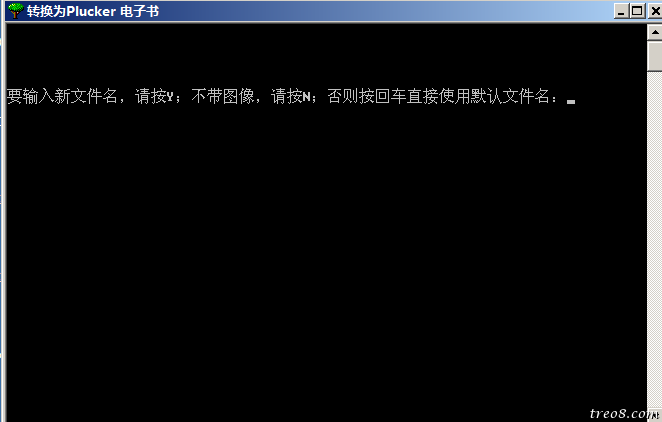
$ a0 W) ?9 S& ^9 F7 s光标停在“要输入新文件名,请按Y;不带图像,请按N;否则按回车直接使用默认文件名:”后面,这么一大堆,什么意思呢?且听慢慢道来!
7 V E* {+ m. o% p
' W1 p$ F* H: Y- [. s7 C. h0 \原来,Plucker转换电子书的时候,会单独另外生成一个文件名,这个文件名在Palm系统Plucker下和windows系统中看到的名字不一定相同。也就是说,当你在windows下转换完一个文件,觉得这名字不怎么好看,对着它重命名,然后复制到palm中,你会惊讶的发现,名字居然还是没变?这就是因为在转换文件时,名字已经嵌入(姑且这么理解吧)PDB文件了,和你后来命名的名字没有关系(也就是说这个命名只对windows有效)。所以,
3 k5 S2 n5 Z$ f; Y& p0 X! T3 `* a
0 q9 V: [+ P: y- u要输入新文件名,请按Y——这个选项就是用来在转换的时候,将文件重命名先塞进PDB文件再说。. Z2 d* \0 D) h5 s) G& u: {9 v
按下Y,然后输入新文件名,将会生成一个以你输入名字命名的PDB文件,并且在Palm中看到的也是这个名字。怎么样?是不是很酷?
9 }5 e: {9 U- J6 z" M5 ]% _. s/ q
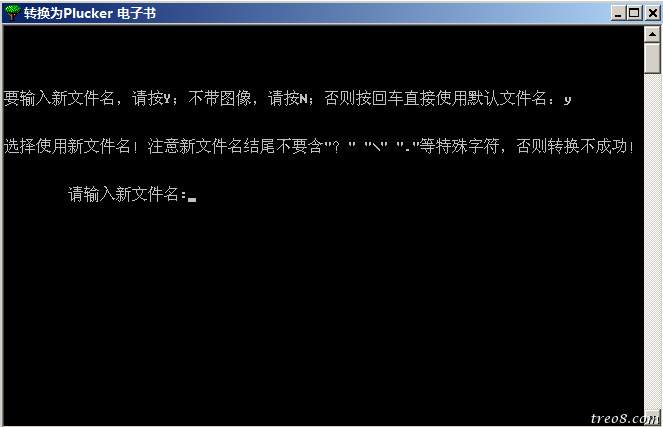
! {* B" H+ a9 }* [* B$ r) f c显然,徒有外表不是我们的真正目的,真正意义在于,可能会碰到一些文件名相同的HTML文件(比如当你要转换很多CHM转换过来的帮助文件时,经常会遇到都是以index.html为首页的一堆文件),重命名可有效避免文件名重复问题。嘿嘿,现在说酷还来得及!. u, a1 k( Y2 q
2 Y' l/ R3 b0 z1 n1 {5 B- Z+ Z
不带图像,请按N——请注意,本增强版默认转换HTML文件时,是包含图片转换的,并且是以bpp=8的最高位图方式转换。选择此项可有效减小HTML转换体积。以转换Supermemo帮助文件为例,以默认原始方式转换,生成PDB为523K,选择不带图像转换,转换后仅61K。
& Y& v2 c5 w4 _' m; H% t; d* {
) O( p$ [7 O3 x: r否则按回车直接使用默认文件名——很简单啦,按回车,直接以当前文件名转换。带图片。
/ P+ D6 P* n1 K
6 \; D1 o3 E% r7 z; u0 T2 Q& e; y6 T, j
! w2 X" B, T. v4 I2 Y7 i6 }好啦,就这些啦,欢迎拍砖! |
|
 |Archiver|手机版|小黑屋|吹友吧
( 京ICP备05078561号 )
|Archiver|手机版|小黑屋|吹友吧
( 京ICP备05078561号 )